Einleitung
In diesem Dokument wird beschrieben, wie Sie die Abfrageoption LDAP Chained (Lightweight Directory Access Protocol) in der E-Mail Security Appliance aktivieren.
Voraussetzungen
Anforderungen
Cisco empfiehlt, dass Sie über Kenntnisse in folgenden Bereichen verfügen:
- Zwei (2) oder mehr LDAP-Profile sind bereits in der E-Mail-Security-Appliance (ESA) konfiguriert. In diesem Beispiel werden Domain_A und Domain_B als Profile verwendet.
- Eine aktive Abfrage in den LDAP-Profilen (in diesem Beispiel wird die Accept-Abfrage verwendet).
Verwendete Komponenten
Dieses Dokument ist nicht auf bestimmte Software- und Hardware-Versionen beschränkt.
Die Informationen in diesem Dokument beziehen sich auf Geräte in einer speziell eingerichteten Testumgebung. Alle Geräte, die in diesem Dokument benutzt wurden, begannen mit einer gelöschten (Nichterfüllungs) Konfiguration. Wenn Ihr Netzwerk in Betrieb ist, stellen Sie sicher, dass Sie die möglichen Auswirkungen aller Befehle kennen.
Hintergrundinformationen
Die LDAP Chained Query ist eine Funktion der Cisco Email Security Appliance, mit der Administratoren Verzeichnissuche über mehrere LDAP-Server durchführen können. Mit dieser Funktion können Administratoren mehrere LDAP-Profile konfigurieren, wenn eine bestimmte Domäne auf mehreren Servern gehostet wird. Wenn ein Server ausfällt oder die ESA kein Ergebnis für die Abfrage abrufen kann, schaltet die Appliance automatisch auf den nächsten Server um, bis eine endgültige Antwort gegeben wird.
Vorgehensweise
1. Melden Sie sich mit Ihren Administratoranmeldeinformationen bei der Cisco Email Security Appliance an.
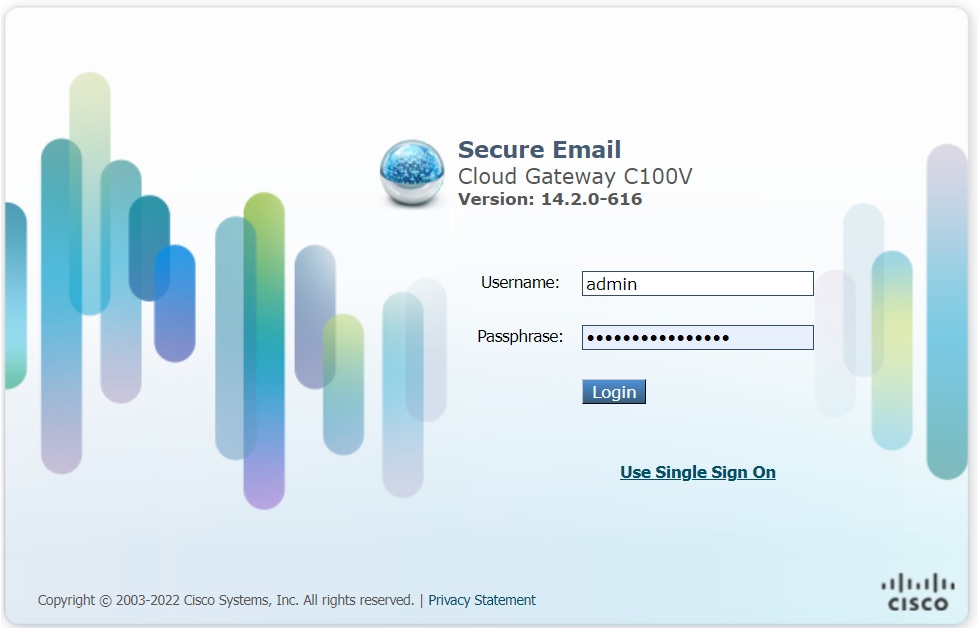
2. Navigieren Sie im Menü Systemverwaltung zur Seite LDAP-Einstellungen.
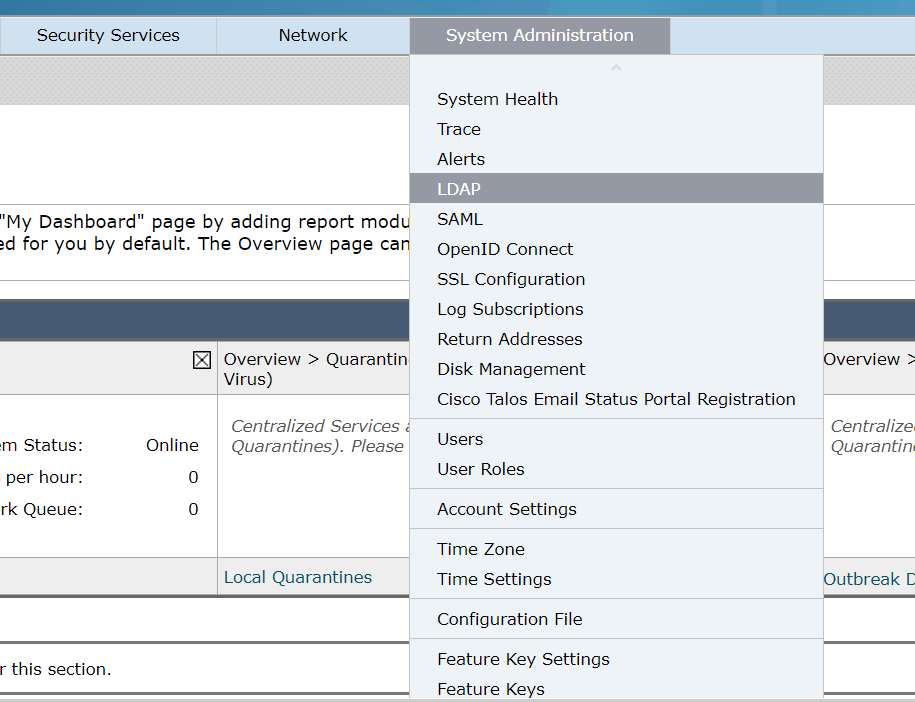
3. Klicken Sie auf Erweitert.
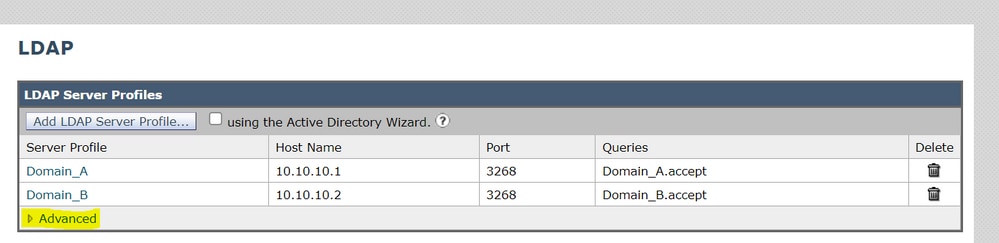
4. Klicken Sie auf Verkettete Abfrage hinzufügen.
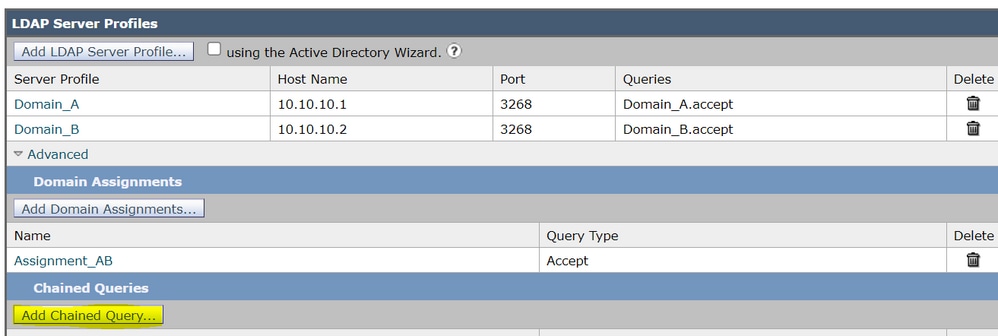
5. Geben Sie einen Namen für die verkettete Abfrage an, wählen Sie den zu verwendenden Abfragetyp, und fügen Sie die LDAP-Profile aus den Dropdown-Menüs hinzu. Klicken Sie dann auf Senden.
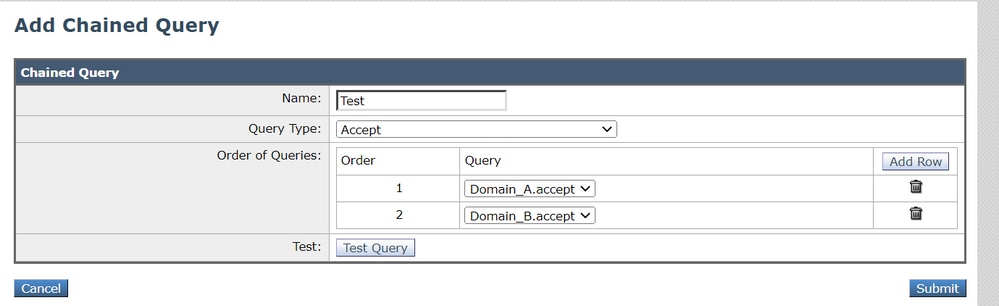

Hinweis: In diesem Abschnitt können Sie eine bestimmte Reihenfolge für die Profilsuche konfigurieren.
6. Navigieren Sie zu den Listeners-Einstellungen auf der Registerkarte Netzwerk.
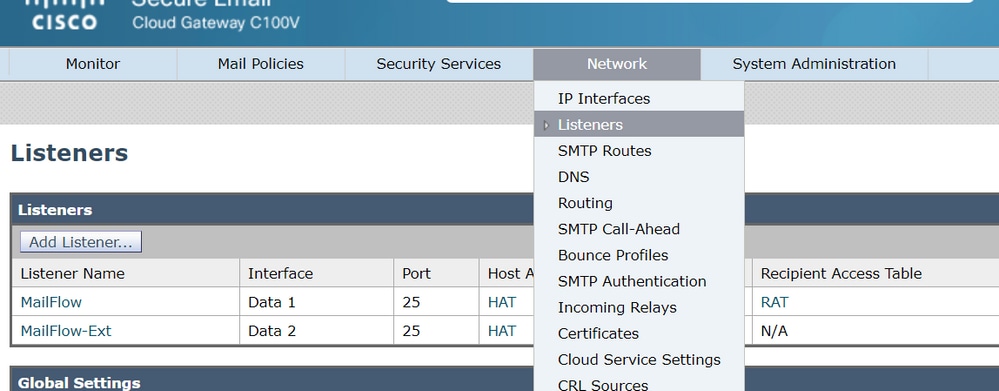
7. Wählen Sie einen Listener aus, um die verkettete Abfrage zu aktivieren, und scrollen Sie nach unten zu LDAP-Abfragen.

8. Erweitern Sie die Option LDAP-Abfragen, erweitern Sie dann die Option Akzeptieren, und wählen Sie die verkettete Abfrage aus, die zuvor erstellt wurde.

9. Klicken Sie auf Senden und bestätigen Sie die Änderungen.
Überprüfung
Bei der vorherigen Konfiguration validiert die E-Mail-Security-Appliance Empfängeradressen mithilfe der Accept-Abfrage in beiden LDAP-Profilen. Zunächst wird das Domain_A-Profil abgefragt, und wenn kein Ergebnis vorliegt, wird es zum nächsten konfigurierten Profil, in diesem Fall zum Domain_B-Profil, verschoben.
Führen Sie die folgenden Schritte aus, um zu überprüfen, ob die LDAP-Abfrageoption mit der Cisco E-Mail Security Appliance ordnungsgemäß funktioniert:
1. Melden Sie sich mit einem Administratorkonto bei der Cisco Email Security Appliance an.
2. Navigieren Sie zur Seite LDAP-Konfiguration unter der Registerkarte Systemverwaltung.
3. Klicken Sie auf Testserver für jeden Server in der Kette, um zu überprüfen, ob die für verkettete Abfragen konfigurierten LDAP-Server ordnungsgemäß funktionieren.
4. Öffnen Sie die verkettete Abfrage, die getestet werden soll.
5. Klicken Sie auf die Testabfrage; testen Sie einen E-Mail-Empfänger, der im zweiten Profil gehostet wird, sodass das Gerät das erste Profil abfragt, fehlschlägt und das zweite Profil testet.
Zugehörige Informationen

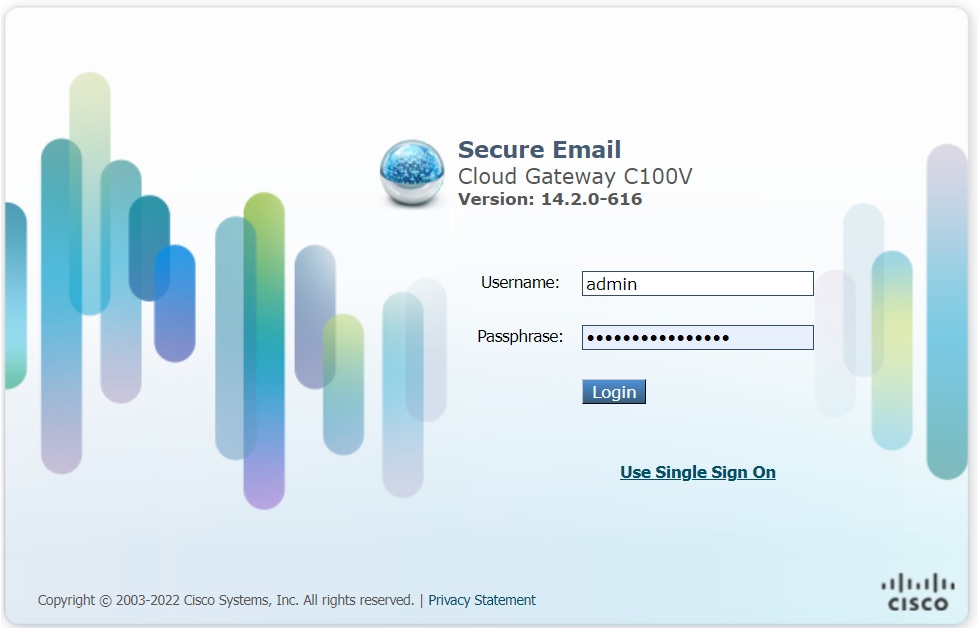
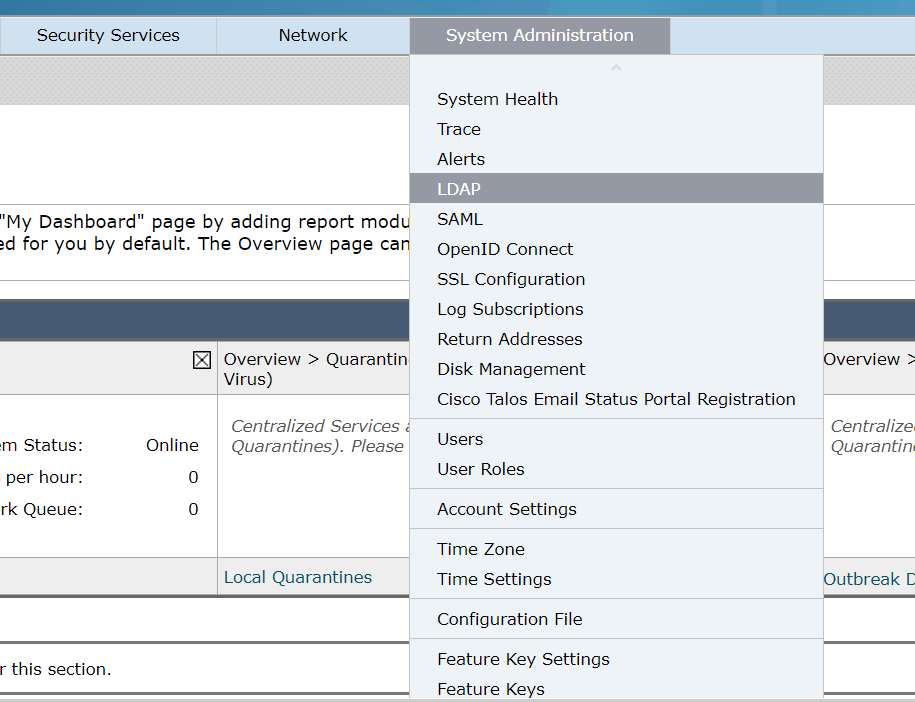
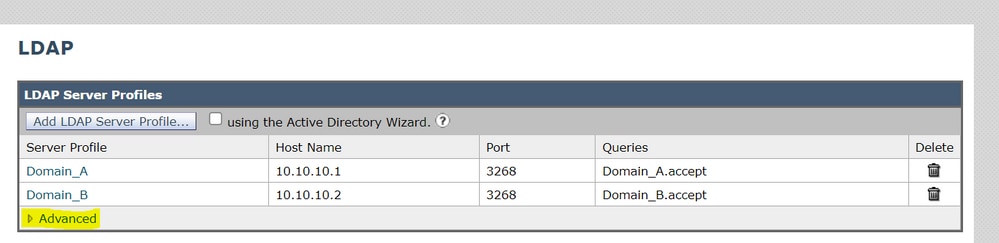
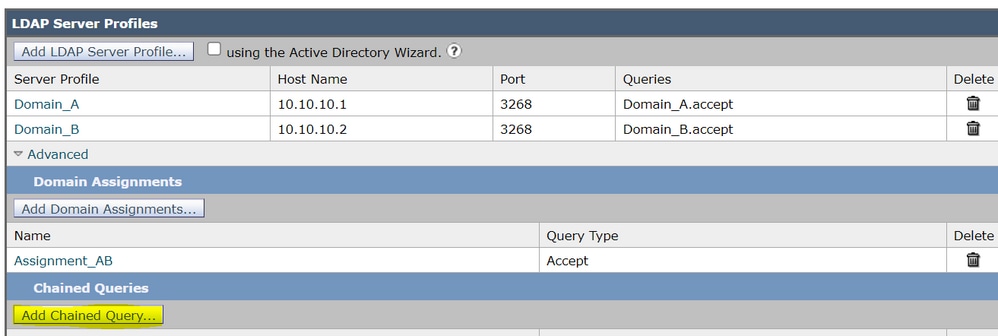
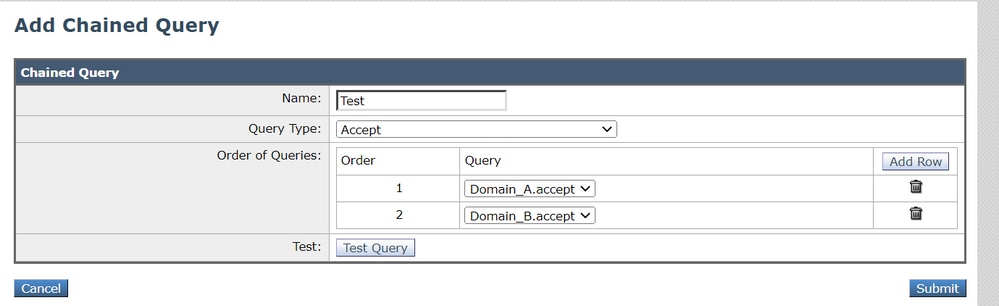

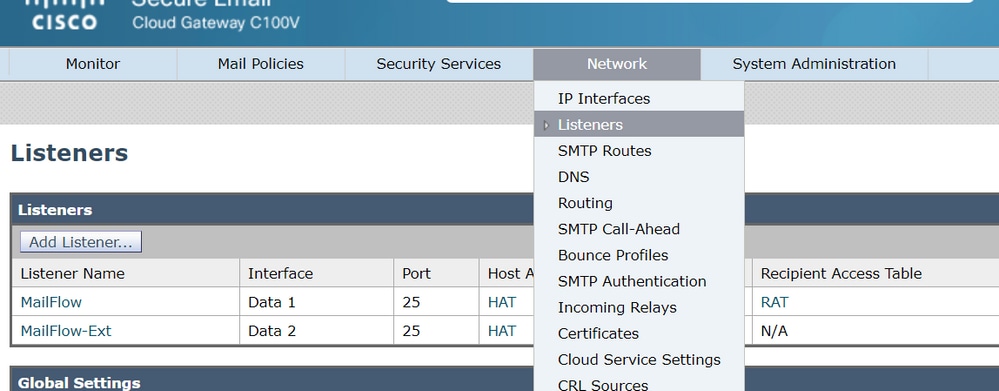


 Feedback
Feedback